ਵਿਸ਼ਾ - ਸੂਚੀ
ਅੱਜ ਮੈਂ Google ਸ਼ੀਟਾਂ ਦੇ ਫਾਰਮੂਲੇ ਨੂੰ ਸਾਰਣੀ ਵਿੱਚ ਲਿਆਉਣ ਜਾ ਰਿਹਾ ਹਾਂ। ਮੈਂ ਉਹਨਾਂ ਤੱਤਾਂ ਨਾਲ ਸ਼ੁਰੂ ਕਰਾਂਗਾ ਜਿਨ੍ਹਾਂ ਵਿੱਚ ਸ਼ਾਮਲ ਹਨ, ਤੁਹਾਨੂੰ ਯਾਦ ਦਿਵਾਵਾਂਗਾ ਕਿ ਉਹਨਾਂ ਦੀ ਗਣਨਾ ਕਿਵੇਂ ਕੀਤੀ ਜਾਂਦੀ ਹੈ, ਅਤੇ ਸਾਦੇ ਅਤੇ ਗੁੰਝਲਦਾਰ ਫਾਰਮੂਲਿਆਂ ਵਿੱਚ ਅੰਤਰ ਦੱਸਾਂਗਾ।
ਇੱਥੇ ਤੁਹਾਨੂੰ ਜਾਣਨ ਦੀ ਲੋੜ ਹੈ:
Google ਸ਼ੀਟਾਂ ਦੇ ਫਾਰਮੂਲੇ ਦਾ ਸਾਰ
ਪਹਿਲਾਂ ਚੀਜ਼ਾਂ - ਇੱਕ ਫਾਰਮੂਲਾ ਬਣਾਉਣ ਲਈ, ਤੁਹਾਨੂੰ ਲਾਜ਼ੀਕਲ ਸਮੀਕਰਨ ਅਤੇ ਫੰਕਸ਼ਨਾਂ ਦੀ ਲੋੜ ਹੈ।
ਇੱਕ ਫੰਕਸ਼ਨ ਇੱਕ ਗਣਿਤਿਕ ਸਮੀਕਰਨ ਹੈ; ਹਰੇਕ ਦੇ ਆਪਣੇ ਨਾਮ ਨਾਲ।
Google ਸ਼ੀਟਾਂ ਨੂੰ ਇਹ ਜਾਣਨ ਲਈ ਕਿ ਤੁਸੀਂ ਕਿਸੇ ਨੰਬਰ ਜਾਂ ਟੈਕਸਟ ਦੀ ਬਜਾਏ ਇੱਕ ਫਾਰਮੂਲਾ ਦਾਖਲ ਕਰਨ ਜਾ ਰਹੇ ਹੋ, ਦਿਲਚਸਪੀ ਵਾਲੇ ਸੈੱਲ ਵਿੱਚ ਬਰਾਬਰ ਚਿੰਨ੍ਹ (=) ਦਾਖਲ ਕਰਨਾ ਸ਼ੁਰੂ ਕਰੋ। ਫਿਰ, ਫੰਕਸ਼ਨ ਦਾ ਨਾਮ ਅਤੇ ਬਾਕੀ ਫਾਰਮੂਲਾ ਟਾਈਪ ਕਰੋ।
ਟਿਪ। ਤੁਸੀਂ ਇੱਥੇ Google ਸ਼ੀਟਾਂ ਵਿੱਚ ਉਪਲਬਧ ਸਾਰੇ ਫੰਕਸ਼ਨਾਂ ਦੀ ਪੂਰੀ ਸੂਚੀ ਦੇਖ ਸਕਦੇ ਹੋ।
ਤੁਹਾਡੇ ਫਾਰਮੂਲੇ ਵਿੱਚ ਇਹ ਸ਼ਾਮਲ ਹੋ ਸਕਦੇ ਹਨ:
- ਸੈਲ ਹਵਾਲੇ
- ਨਾਮਬੱਧ ਡਾਟਾ ਰੇਂਜ
- ਸੰਖਿਆਤਮਕ ਅਤੇ ਪਾਠ ਸਥਿਰਾਂਕ
- ਓਪਰੇਟਰ
- ਹੋਰ ਫੰਕਸ਼ਨ
ਸੈੱਲ ਸੰਦਰਭਾਂ ਦੀਆਂ ਕਿਸਮਾਂ
ਹਰੇਕ ਫੰਕਸ਼ਨ ਨਾਲ ਕੰਮ ਕਰਨ ਲਈ ਡੇਟਾ ਦੀ ਲੋੜ ਹੁੰਦੀ ਹੈ, ਅਤੇ ਸੈੱਲ ਹਵਾਲਿਆਂ ਦੀ ਵਰਤੋਂ ਉਸ ਡੇਟਾ ਨੂੰ ਦਰਸਾਉਣ ਲਈ ਕੀਤੀ ਜਾਂਦੀ ਹੈ।
ਸੈੱਲ ਦਾ ਹਵਾਲਾ ਦੇਣ ਲਈ, ਅਲਫਾਨਿਊਮੇਰਿਕ ਕੋਡ ਵਰਤਿਆ ਜਾਂਦਾ ਹੈ - ਕਾਲਮਾਂ ਲਈ ਅੱਖਰ ਅਤੇ ਕਤਾਰਾਂ ਲਈ ਸੰਖਿਆਵਾਂ। ਉਦਾਹਰਨ ਲਈ, A1 ਕਾਲਮ A ਵਿੱਚ ਪਹਿਲਾ ਸੈੱਲ ਹੈ।
Google ਸ਼ੀਟਾਂ ਸੈੱਲ ਸੰਦਰਭਾਂ ਦੀਆਂ 3 ਕਿਸਮਾਂ ਹਨ:
- ਸੰਬੰਧਿਤ : A1
- ਸੰਪੂਰਨ: $A$1
- ਮਿਕਸਡ (ਅੱਧਾ ਰਿਸ਼ਤੇਦਾਰ ਅਤੇ ਅੱਧਾ ਪੂਰਨ): $A1 ਜਾਂ A$1
ਡਾਲਰ ਦਾ ਚਿੰਨ੍ਹ ($) ਕੀ ਹੈ ਹਵਾਲਾ ਬਦਲਦਾ ਹੈਕਿਸਮ।
ਇੱਕ ਵਾਰ ਚਲੇ ਜਾਣ ਤੋਂ ਬਾਅਦ, ਮੰਜ਼ਿਲ ਸੈੱਲ ਦੇ ਅਨੁਸਾਰ ਸੰਬੰਧਿਤ ਸੈੱਲ ਹਵਾਲੇ ਬਦਲ ਜਾਂਦੇ ਹਨ। ਉਦਾਹਰਨ ਲਈ, B1 ਵਿੱਚ =A1 ਸ਼ਾਮਲ ਹੈ। ਇਸਨੂੰ C2 ਵਿੱਚ ਕਾਪੀ ਕਰੋ ਅਤੇ ਇਹ =B2 ਵਿੱਚ ਬਦਲ ਜਾਵੇਗਾ। ਕਿਉਂਕਿ ਇਸਨੂੰ ਸੱਜੇ ਪਾਸੇ 1 ਕਾਲਮ ਅਤੇ ਹੇਠਾਂ 1 ਕਤਾਰ ਕਾਪੀ ਕੀਤਾ ਗਿਆ ਸੀ, ਸਾਰੇ ਧੁਰੇ 1 ਵਿੱਚ ਵਧ ਗਏ ਹਨ।
ਜੇਕਰ ਫਾਰਮੂਲੇ ਵਿੱਚ ਸੰਪੂਰਨ ਸੰਦਰਭ ਹਨ, ਤਾਂ ਉਹ ਕਾਪੀ ਕਰਨ ਤੋਂ ਬਾਅਦ ਨਹੀਂ ਬਦਲਣਗੇ। ਉਹ ਹਮੇਸ਼ਾ ਇੱਕ ਅਤੇ ਇੱਕੋ ਸੈੱਲ ਨੂੰ ਦਰਸਾਉਂਦੇ ਹਨ, ਭਾਵੇਂ ਨਵੀਆਂ ਕਤਾਰਾਂ ਅਤੇ ਕਾਲਮਾਂ ਨੂੰ ਸਾਰਣੀ ਵਿੱਚ ਜੋੜਿਆ ਗਿਆ ਹੋਵੇ ਜਾਂ ਸੈੱਲ ਖੁਦ ਹੀ ਕਿਤੇ ਹੋਰ ਸ਼ਿਫਟ ਕੀਤਾ ਗਿਆ ਹੋਵੇ।
| B1 ਵਿੱਚ ਮੂਲ ਫਾਰਮੂਲਾ | =A1 | =A$1 | =$A1 | =$A$1 |
| ਫਾਰਮੂਲਾ C2 ਵਿੱਚ ਕਾਪੀ ਕੀਤਾ ਗਿਆ | =B2 | =B$1 | =$A2 | =$A$1 |
ਇਸ ਤਰ੍ਹਾਂ, ਹਵਾਲਿਆਂ ਨੂੰ ਬਦਲਣ ਤੋਂ ਰੋਕਣ ਲਈ ਜੇਕਰ ਨਕਲ ਜਾਂ ਮੂਵ ਕੀਤਾ ਗਿਆ ਹੈ, ਤਾਂ ਪੂਰਨ ਦੀ ਵਰਤੋਂ ਕਰੋ।
ਰਿਸ਼ਤੇਦਾਰਾਂ ਅਤੇ ਨਿਰਪੇਖਾਂ ਵਿਚਕਾਰ ਤੇਜ਼ੀ ਨਾਲ ਬਦਲਣ ਲਈ, ਕਿਸੇ ਵੀ ਸੈੱਲ ਸੰਦਰਭ ਨੂੰ ਹਾਈਲਾਈਟ ਕਰੋ ਅਤੇ ਆਪਣੇ ਕੀਬੋਰਡ 'ਤੇ F4 ਦਬਾਓ।
'ਤੇ ਪਹਿਲਾਂ, ਤੁਹਾਡਾ ਰਿਸ਼ਤੇਦਾਰ ਹਵਾਲਾ - A1 - ਪੂਰਨ - $A$1 ਵਿੱਚ ਬਦਲ ਜਾਵੇਗਾ। ਇੱਕ ਵਾਰ ਫਿਰ F4 ਦਬਾਓ, ਅਤੇ ਤੁਹਾਨੂੰ ਇੱਕ ਮਿਸ਼ਰਤ ਹਵਾਲਾ ਮਿਲੇਗਾ - A$1 । ਅਗਲੇ ਬਟਨ ਨੂੰ ਦਬਾਉਣ 'ਤੇ, ਤੁਸੀਂ $A1 ਦੇਖੋਗੇ। ਇੱਕ ਹੋਰ ਸਭ ਕੁਝ ਇਸਦੀ ਅਸਲ ਸਥਿਤੀ ਵਿੱਚ ਵਾਪਸ ਕਰ ਦੇਵੇਗਾ - A1 । ਅਤੇ ਹੋਰ।
ਟਿਪ। ਇੱਕ ਵਾਰ ਵਿੱਚ ਸਾਰੇ ਸੰਦਰਭਾਂ ਨੂੰ ਬਦਲਣ ਲਈ, ਪੂਰੇ ਫਾਰਮੂਲੇ ਨੂੰ ਹਾਈਲਾਈਟ ਕਰੋ ਅਤੇ F4 ਦਬਾਓ
ਡੇਟਾ ਰੇਂਜ
Google ਸ਼ੀਟਾਂ ਨਾ ਸਿਰਫ਼ ਸਿੰਗਲ ਸੈੱਲ ਸੰਦਰਭਾਂ ਦੀ ਵਰਤੋਂ ਕਰਦੀ ਹੈ, ਸਗੋਂ ਨਾਲ ਲੱਗਦੇ ਸੈੱਲਾਂ - ਰੇਂਜਾਂ ਦੇ ਸਮੂਹਾਂ ਦੀ ਵੀ ਵਰਤੋਂ ਕਰਦੀ ਹੈ। ਉਹ ਉਪਰਲੇ ਦੁਆਰਾ ਸੀਮਿਤ ਹਨਖੱਬੇ ਅਤੇ ਹੇਠਲੇ ਸੱਜੇ ਸੈੱਲ. ਉਦਾਹਰਨ ਲਈ, A1:B5 ਹੇਠਾਂ ਸੰਤਰੀ ਵਿੱਚ ਉਜਾਗਰ ਕੀਤੇ ਸਾਰੇ ਸੈੱਲਾਂ ਦੀ ਵਰਤੋਂ ਕਰਨ ਲਈ ਸਿਗਨਲ:
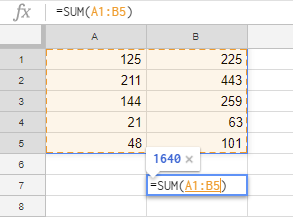
Google ਸ਼ੀਟਾਂ ਦੇ ਫਾਰਮੂਲੇ ਵਿੱਚ ਸਥਿਰਾਂਕ
ਸਥਿਰ ਮੁੱਲ Google ਸ਼ੀਟਾਂ ਵਿੱਚ ਉਹ ਹਨ ਜਿਨ੍ਹਾਂ ਦੀ ਗਣਨਾ ਨਹੀਂ ਕੀਤੀ ਜਾ ਸਕਦੀ ਅਤੇ ਹਮੇਸ਼ਾਂ ਇੱਕੋ ਜਿਹੀ ਰਹਿੰਦੀ ਹੈ। ਅਕਸਰ, ਉਹ ਨੰਬਰ ਅਤੇ ਟੈਕਸਟ ਹੁੰਦੇ ਹਨ, ਉਦਾਹਰਨ ਲਈ 250 (ਨੰਬਰ), 03/08/2019 (ਤਾਰੀਖ), ਲਾਭ (ਟੈਕਸਟ)। ਇਹ ਸਾਰੇ ਸਥਿਰ ਹਨ ਅਤੇ ਅਸੀਂ ਵੱਖ-ਵੱਖ ਓਪਰੇਟਰਾਂ ਅਤੇ ਫੰਕਸ਼ਨਾਂ ਦੀ ਵਰਤੋਂ ਕਰਕੇ ਇਹਨਾਂ ਨੂੰ ਬਦਲ ਸਕਦੇ ਹਾਂ।
ਉਦਾਹਰਨ ਲਈ, ਫਾਰਮੂਲੇ ਵਿੱਚ ਸਿਰਫ਼ ਸਥਿਰ ਮੁੱਲ ਅਤੇ ਓਪਰੇਟਰ ਹੋ ਸਕਦੇ ਹਨ:
=30+5*3
ਜਾਂ ਇਹ ਹੋ ਸਕਦਾ ਹੈ ਕਿਸੇ ਹੋਰ ਸੈੱਲ ਦੇ ਡੇਟਾ ਦੇ ਆਧਾਰ 'ਤੇ ਨਵੇਂ ਮੁੱਲ ਦੀ ਗਣਨਾ ਕਰਨ ਲਈ ਵਰਤਿਆ ਜਾ ਸਕਦਾ ਹੈ:
=A2+500
ਕਈ ਵਾਰ, ਹਾਲਾਂਕਿ, ਤੁਹਾਨੂੰ ਸਥਿਰਾਂਕ ਨੂੰ ਹੱਥੀਂ ਬਦਲਣਾ ਪੈਂਦਾ ਹੈ। ਅਤੇ ਅਜਿਹਾ ਕਰਨ ਦਾ ਸਭ ਤੋਂ ਆਸਾਨ ਤਰੀਕਾ ਹੈ ਹਰੇਕ ਮੁੱਲ ਨੂੰ ਇੱਕ ਵੱਖਰੇ ਸੈੱਲ ਵਿੱਚ ਰੱਖਣਾ ਅਤੇ ਉਹਨਾਂ ਨੂੰ ਫਾਰਮੂਲੇ ਵਿੱਚ ਹਵਾਲਾ ਦੇਣਾ। ਫਿਰ, ਤੁਹਾਨੂੰ ਸਿਰਫ਼ ਸਾਰੇ ਫਾਰਮੂਲੇ ਦੀ ਬਜਾਏ ਇੱਕ ਸੈੱਲ ਵਿੱਚ ਬਦਲਾਅ ਕਰਨ ਦੀ ਲੋੜ ਹੈ।
ਇਸ ਲਈ, ਜੇਕਰ ਤੁਸੀਂ 500 ਨੂੰ B2 ਵਿੱਚ ਰੱਖਦੇ ਹੋ, ਤਾਂ ਇਸ ਨੂੰ ਫਾਰਮੂਲੇ ਨਾਲ ਵੇਖੋ:
=A2+B2
ਇਸਦੀ ਬਜਾਏ 700 ਪ੍ਰਾਪਤ ਕਰਨ ਲਈ, ਬਸ B2 ਵਿੱਚ ਨੰਬਰ ਬਦਲੋ ਅਤੇ ਨਤੀਜੇ ਦੀ ਮੁੜ ਗਣਨਾ ਕੀਤੀ ਜਾਵੇਗੀ।
Google ਸ਼ੀਟਾਂ ਦੇ ਫਾਰਮੂਲੇ ਲਈ ਆਪਰੇਟਰ
ਗਣਨਾਵਾਂ ਦੀ ਕਿਸਮ ਅਤੇ ਕ੍ਰਮ ਨੂੰ ਪ੍ਰੀਸੈਟ ਕਰਨ ਲਈ ਸਪ੍ਰੈਡਸ਼ੀਟਾਂ ਵਿੱਚ ਵੱਖ-ਵੱਖ ਓਪਰੇਟਰਾਂ ਦੀ ਵਰਤੋਂ ਕੀਤੀ ਜਾਂਦੀ ਹੈ। ਉਹ 4 ਸਮੂਹਾਂ ਵਿੱਚ ਆਉਂਦੇ ਹਨ:
- ਅੰਕਗਣਿਤ ਓਪਰੇਟਰ
- ਤੁਲਨਾ ਓਪਰੇਟਰ
- ਕੰਕਟੇਨੇਸ਼ਨ ਓਪਰੇਟਰ
- ਰੈਫਰੈਂਸ ਓਪਰੇਟਰ
ਅੰਕਗਣਿਤ ਓਪਰੇਟਰ
ਜਿਵੇਂ ਕਿਨਾਮ ਸੁਝਾਅ ਦਿੰਦਾ ਹੈ, ਇਹਨਾਂ ਦੀ ਵਰਤੋਂ ਗਣਿਤ ਦੀਆਂ ਗਣਨਾਵਾਂ ਕਰਨ ਲਈ ਕੀਤੀ ਜਾਂਦੀ ਹੈ ਜਿਵੇਂ ਕਿ ਜੋੜਨਾ, ਘਟਾਉਣਾ, ਗੁਣਾ ਅਤੇ ਭਾਗ। ਨਤੀਜੇ ਵਜੋਂ, ਸਾਨੂੰ ਨੰਬਰ ਮਿਲਦੇ ਹਨ।
| ਅੰਕ ਗਣਿਤ ਓਪਰੇਟਰ | ਓਪਰੇਸ਼ਨ | ਉਦਾਹਰਨ |
| + (ਪਲੱਸ ਚਿੰਨ੍ਹ) | ਜੋੜ | =5+5 |
| - (ਘਟਾਓ ਦਾ ਚਿੰਨ੍ਹ) | ਘਟਾਓ ਨੈਗੇਟਿਵ ਨੰਬਰ | =5-5 =-5 |
| * (ਤਾਰਾ) | ਗੁਣਾ | =5*5 |
| / (ਸਲੈਸ਼) | ਡਿਵੀਜ਼ਨ | =5/5 |
| % (ਪ੍ਰਤੀਸ਼ਤ ਚਿੰਨ੍ਹ) | ਪ੍ਰਤੀਸ਼ਤ | 50% |
| ^ (ਕੈਰੇਟ ਚਿੰਨ੍ਹ) | ਘਾਤਕ | =5^2 |
ਤੁਲਨਾ ਓਪਰੇਟਰ
ਤੁਲਨਾ ਓਪਰੇਟਰਾਂ ਦੀ ਵਰਤੋਂ ਦੋ ਮੁੱਲਾਂ ਦੀ ਤੁਲਨਾ ਕਰਨ ਅਤੇ ਇੱਕ ਲਾਜ਼ੀਕਲ ਸਮੀਕਰਨ ਦੇਣ ਲਈ ਕੀਤੀ ਜਾਂਦੀ ਹੈ: TRUE ਜਾਂ FALSE।
| ਤੁਲਨਾ ਓਪਰੇਟਰ | ਤੁਲਨਾ ਸਥਿਤੀ | ਫ਼ਾਰਮੂਲਾ ਉਦਾਹਰਨ |
| = | ਬਰਾਬਰ to | =A1=B1 |
| > | =A1>B1 | < | ਇਸ ਤੋਂ ਘੱਟ | =A1 |
| >= | =A1>=B1 | |
| <= | ਇਸ ਤੋਂ ਘੱਟ ਜਾਂ ਬਰਾਬਰ | =A1 ਤੋਂ ਵੱਧ ਜਾਂ ਬਰਾਬਰ <=B1 |
| ਬਰਾਬਰ ਨਹੀਂ | =A1B1 |
ਪਾਠ ਜੋੜ ਓਪਰੇਟਰ
ਐਂਪਰਸੈਂਡ (&) ਦੀ ਵਰਤੋਂ ਕਈ ਟੈਕਸਟ ਸਤਰਾਂ ਨੂੰ ਇੱਕ ਵਿੱਚ ਜੋੜਨ ਲਈ ਕੀਤੀ ਜਾਂਦੀ ਹੈ। Google ਸ਼ੀਟ ਸੈੱਲਾਂ ਵਿੱਚੋਂ ਇੱਕ ਵਿੱਚ ਹੇਠਾਂ ਦਾਖਲ ਕਰੋ ਅਤੇ ਇਹ ਵਾਪਸ ਆ ਜਾਵੇਗਾ ਏਅਰਕ੍ਰਾਫਟ :
="Air"&"craft"
ਜਾਂ, ਸਰਨੇਮ ਨੂੰ A1 ਅਤੇ ਨਾਮ ਨੂੰ B1 ਵਿੱਚ ਰੱਖੋ ਅਤੇ ਸਰਨੇਮ ਪ੍ਰਾਪਤ ਕਰੋ , ਨਾਮ ਹੇਠ ਲਿਖੇ ਨਾਲ ਟੈਕਸਟ:
=A1&", "&B1
ਫ਼ਾਰਮੂਲਾ ਓਪਰੇਟਰ
ਇਹ ਓਪਰੇਟਰ Google ਸ਼ੀਟਾਂ ਦੇ ਫਾਰਮੂਲੇ ਬਣਾਉਣ ਅਤੇ ਡੇਟਾ ਰੇਂਜਾਂ ਨੂੰ ਦਰਸਾਉਣ ਲਈ ਵਰਤੇ ਜਾਂਦੇ ਹਨ:
| ਫਾਰਮੂਲਾ ਓਪਰੇਟਰ | ਐਕਸ਼ਨ | ਫਾਰਮੂਲਾ ਉਦਾਹਰਨ |
| : (ਕੋਲਨ) | ਰੇਂਜ ਆਪਰੇਟਰ ਜ਼ਿਕਰ ਕੀਤੇ ਪਹਿਲੇ ਅਤੇ ਆਖਰੀ ਸੈੱਲਾਂ ਦੇ ਵਿਚਕਾਰ (ਅਤੇ ਸਮੇਤ) ਸਾਰੇ ਸੈੱਲਾਂ ਦਾ ਹਵਾਲਾ ਬਣਾਉਂਦਾ ਹੈ। | B5:B15 |
| , (ਕੌਮਾ) | ਯੂਨੀਅਨ ਆਪਰੇਟਰ ਇੱਕ ਵਿੱਚ ਇੱਕ ਤੋਂ ਵੱਧ ਸੰਦਰਭਾਂ ਨੂੰ ਜੋੜਦਾ ਹੈ। | =SUM(B5:B15,D5:D15) |
ਸਾਰੇ ਓਪਰੇਟਰ ਵੱਖੋ-ਵੱਖਰੇ ਤਰਜੀਹ (ਤਰਜੀਹ) ਦੇ ਹਨ ਜੋ ਪਰਿਭਾਸ਼ਿਤ ਕਰਦੇ ਹਨ ਫਾਰਮੂਲਾ ਗਣਨਾਵਾਂ ਦਾ ਕ੍ਰਮ ਅਤੇ, ਅਕਸਰ, ਨਤੀਜੇ ਵਾਲੇ ਮੁੱਲਾਂ ਨੂੰ ਪ੍ਰਭਾਵਿਤ ਕਰਦਾ ਹੈ।
ਗਣਨਾਵਾਂ ਅਤੇ ਓਪਰੇਟਰਾਂ ਦੀ ਤਰਜੀਹ
Google ਸ਼ੀਟਾਂ ਵਿੱਚ ਹਰੇਕ ਫਾਰਮੂਲਾ ਆਪਣੇ ਮੁੱਲਾਂ ਨੂੰ ਕੁਝ ਖਾਸ ਕ੍ਰਮ ਵਿੱਚ ਸੰਭਾਲਦਾ ਹੈ: ਖੱਬੇ ਤੋਂ ਸੱਜੇ ਆਧਾਰਿਤ ਆਪਰੇਟਰ ਦੀ ਤਰਜੀਹ 'ਤੇ. ਇੱਕੋ ਤਰਜੀਹ ਵਾਲੇ ਆਪਰੇਟਰ, ਉਦਾਹਰਨ ਲਈ ਗੁਣਾ ਅਤੇ ਭਾਗ, ਉਹਨਾਂ ਦੀ ਦਿੱਖ (ਖੱਬੇ ਤੋਂ ਸੱਜੇ) ਦੇ ਕ੍ਰਮ ਵਿੱਚ ਗਿਣਿਆ ਜਾਂਦਾ ਹੈ।
| ਓਪਰੇਟਰਾਂ ਦੀ ਤਰਜੀਹ | ਵਰਣਨ |
| : (ਕੋਲਨ) (ਸਪੇਸ) , (ਕਾਮਾ) | ਰੇਂਜ ਓਪਰੇਟਰ |
| - | ਘਟਾਓ ਦਾ ਚਿੰਨ੍ਹ |
| % | ਪ੍ਰਤੀਸ਼ਤ |
| ^ | ਵਿਆਖਿਆ |
| * ਅਤੇ / | ਗੁਣਾ ਅਤੇ ਭਾਗ |
| + ਅਤੇ- | ਜੋੜ ਅਤੇ ਘਟਾਓ |
| & | ਬਹੁਤ ਸਾਰੇ ਟੈਕਸਟ ਸਤਰ ਨੂੰ ਇੱਕ ਵਿੱਚ ਜੋੜੋ |
| = >= | ਤੁਲਨਾ |
ਗਣਨਾ ਦੇ ਕ੍ਰਮ ਨੂੰ ਬਦਲਣ ਲਈ ਬਰੈਕਟਾਂ ਦੀ ਵਰਤੋਂ ਕਿਵੇਂ ਕਰੀਏ
ਕ੍ਰਮ ਬਦਲਣ ਲਈ ਫਾਰਮੂਲੇ ਦੇ ਅੰਦਰ ਗਣਨਾਵਾਂ ਦਾ, ਉਸ ਹਿੱਸੇ ਨੂੰ ਬੰਦ ਕਰੋ ਜੋ ਪਹਿਲਾਂ ਬਰੈਕਟਾਂ ਵਿੱਚ ਆਉਣਾ ਚਾਹੀਦਾ ਹੈ। ਆਓ ਦੇਖੀਏ ਕਿ ਇਹ ਕਿਵੇਂ ਕੰਮ ਕਰਦਾ ਹੈ।
ਮੰਨ ਲਓ ਕਿ ਸਾਡੇ ਕੋਲ ਇੱਕ ਮਿਆਰੀ ਫਾਰਮੂਲਾ ਹੈ:
=5+4*3
ਕਿਉਂਕਿ ਗੁਣਾ ਲੀਡ ਲੈਂਦਾ ਹੈ ਅਤੇ ਜੋੜ ਅੱਗੇ ਆਉਂਦਾ ਹੈ, ਫਾਰਮੂਲਾ 17<ਵਾਪਸ ਕਰੇਗਾ। 2>।
ਜੇਕਰ ਅਸੀਂ ਬਰੈਕਟਾਂ ਨੂੰ ਜੋੜਦੇ ਹਾਂ, ਤਾਂ ਗੇਮ ਬਦਲ ਜਾਂਦੀ ਹੈ:
=(5+4)*3
ਫਾਰਮੂਲਾ ਪਹਿਲਾਂ ਨੰਬਰਾਂ ਨੂੰ ਜੋੜਦਾ ਹੈ, ਫਿਰ ਉਹਨਾਂ ਨੂੰ 3 ਨਾਲ ਗੁਣਾ ਕਰਦਾ ਹੈ, ਅਤੇ 27<ਵਾਪਸ ਕਰਦਾ ਹੈ। 2>.
ਅਗਲੀ ਉਦਾਹਰਨ ਦੇ ਬਰੈਕਟਾਂ ਹੇਠ ਲਿਖਿਆਂ ਨੂੰ ਨਿਰਧਾਰਤ ਕਰਦੀਆਂ ਹਨ:
=(A2+25)/SUM(D2:D4)
- A2 ਲਈ ਮੁੱਲ ਦੀ ਗਣਨਾ ਕਰੋ ਅਤੇ ਇਸਨੂੰ 25 ਵਿੱਚ ਜੋੜੋ
- D2, D3, ਅਤੇ D4 ਤੋਂ ਮੁੱਲਾਂ ਦਾ ਜੋੜ ਲੱਭੋ
- ਪਹਿਲੀ ਸੰਖਿਆ ਨੂੰ ਮੁੱਲਾਂ ਦੇ ਜੋੜ ਵਿੱਚ ਵੰਡੋ
ਮੈਨੂੰ ਉਮੀਦ ਹੈ ਕਿ ਤੁਹਾਡੇ ਲਈ ਇਹਨਾਂ ਨੂੰ ਪ੍ਰਾਪਤ ਕਰਨਾ ਮੁਸ਼ਕਲ ਨਹੀਂ ਹੋਵੇਗਾ ਕਿਉਂਕਿ ਅਸੀਂ ਬਹੁਤ ਛੋਟੀ ਉਮਰ ਤੋਂ ਗਣਨਾ ਦਾ ਕ੍ਰਮ ਸਿੱਖਦੇ ਹਾਂ ਅਤੇ ਸਾਡੇ ਆਲੇ ਦੁਆਲੇ ਦੇ ਸਾਰੇ ਗਣਿਤ ਇਸ ਤਰੀਕੇ ਨਾਲ ਕੀਤੇ ਜਾਂਦੇ ਹਨ। :)
Google ਸ਼ੀਟਾਂ ਵਿੱਚ ਨਾਮਿਤ ਰੇਂਜਾਂ
ਕੀ ਤੁਸੀਂ ਜਾਣਦੇ ਹੋ ਕਿ ਤੁਸੀਂ ਵੱਖਰੇ ਸੈੱਲਾਂ ਅਤੇ ਪੂਰੀ ਡਾਟਾ ਰੇਂਜਾਂ ਨੂੰ ਲੇਬਲ ਕਰ ਸਕਦੇ ਹੋ? ਇਹ ਵੱਡੇ ਡੇਟਾਸੇਟਾਂ ਦੀ ਪ੍ਰਕਿਰਿਆ ਨੂੰ ਤੇਜ਼ ਅਤੇ ਆਸਾਨ ਬਣਾਉਂਦਾ ਹੈ। ਇਸ ਤੋਂ ਇਲਾਵਾ, ਤੁਸੀਂ ਆਪਣੇ ਆਪ ਨੂੰ Google ਸ਼ੀਟਾਂ ਦੇ ਫਾਰਮੂਲੇ ਵਿੱਚ ਬਹੁਤ ਤੇਜ਼ੀ ਨਾਲ ਮਾਰਗਦਰਸ਼ਨ ਕਰੋਗੇ।
ਮੰਨ ਲਓ ਕਿ ਤੁਹਾਡੇ ਕੋਲ ਇੱਕ ਕਾਲਮ ਹੈ ਜਿੱਥੇ ਤੁਸੀਂ ਪ੍ਰਤੀ ਉਤਪਾਦ ਅਤੇ ਗਾਹਕ ਦੀ ਕੁੱਲ ਵਿਕਰੀ ਦੀ ਗਣਨਾ ਕਰਦੇ ਹੋ। ਅਜਿਹੇ ਏਰੇਂਜ ਕੁੱਲ_ਵਿਕਰੀ ਅਤੇ ਇਸਦੀ ਵਰਤੋਂ ਫਾਰਮੂਲੇ ਵਿੱਚ ਕਰੋ।
ਮੇਰਾ ਮੰਨਣਾ ਹੈ ਕਿ ਤੁਸੀਂ ਇਸ ਗੱਲ ਨਾਲ ਸਹਿਮਤ ਹੋਵੋਗੇ ਕਿ ਫਾਰਮੂਲਾ
=SUM(Total_Sales)
ਬਹੁਤ ਸਪੱਸ਼ਟ ਅਤੇ ਪੜ੍ਹਨ ਵਿੱਚ ਆਸਾਨ ਹੈ ਇਸਤੋਂ
=SUM($E$2:$E$13)
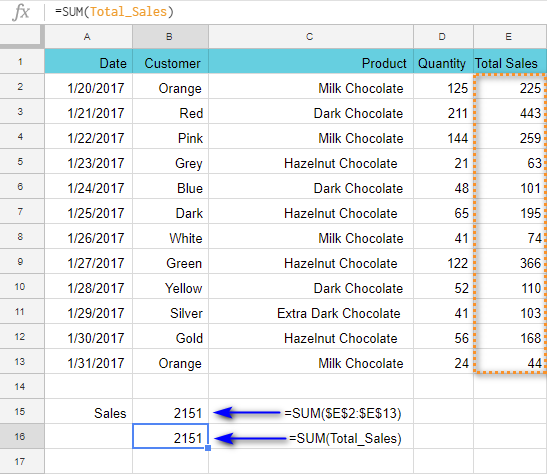
ਨੋਟ। ਤੁਸੀਂ ਗੈਰ-ਨਾਲ ਲੱਗਦੇ ਸੈੱਲਾਂ ਤੋਂ ਨਾਮਿਤ ਰੇਂਜ ਨਹੀਂ ਬਣਾ ਸਕਦੇ ਹੋ।
ਆਪਣੀ ਰੇਂਜ ਦੀ ਪਛਾਣ ਕਰਨ ਲਈ, ਹੇਠਾਂ ਦਿੱਤੇ ਕੰਮ ਕਰੋ:
- ਆਪਣੇ ਨੇੜਲੇ ਸੈੱਲਾਂ ਨੂੰ ਹਾਈਲਾਈਟ ਕਰੋ।
- 'ਤੇ ਜਾਓ ਡਾਟਾ > ਸ਼ੀਟ ਮੀਨੂ ਵਿੱਚ ਨਾਮਿਤ ਰੇਂਜ । ਸੱਜੇ ਪਾਸੇ ਇੱਕ ਅਨੁਸਾਰੀ ਪੈਨ ਦਿਖਾਈ ਦੇਵੇਗਾ।
- ਰੇਂਜ ਲਈ ਨਾਮ ਸੈੱਟ ਕਰੋ ਅਤੇ ਹੋ ਗਿਆ 'ਤੇ ਕਲਿੱਕ ਕਰੋ।
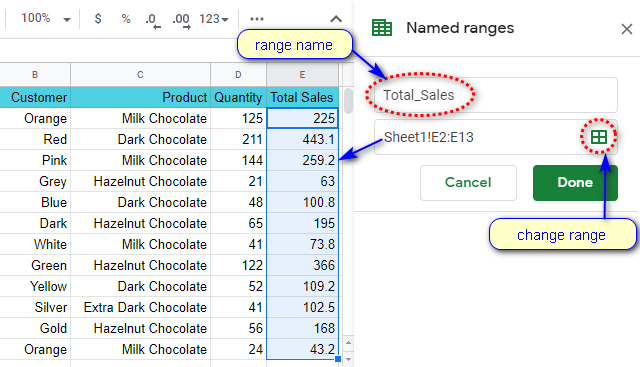
ਟਿਪ . ਇਹ ਤੁਹਾਨੂੰ ਤੁਹਾਡੇ ਵੱਲੋਂ ਬਣਾਈਆਂ ਗਈਆਂ ਸਾਰੀਆਂ ਰੇਂਜਾਂ ਦੀ ਜਾਂਚ, ਸੰਪਾਦਨ ਅਤੇ ਮਿਟਾਉਣ ਵੀ ਦਿੰਦਾ ਹੈ:
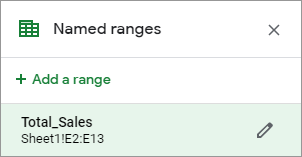
ਡਾਟਾ ਰੇਂਜ ਲਈ ਸਹੀ ਨਾਮ ਚੁਣਨਾ
ਨਾਮਬੱਧ ਰੇਂਜਾਂ ਤੁਹਾਡੇ Google ਸ਼ੀਟਾਂ ਦੇ ਫਾਰਮੂਲੇ ਨੂੰ ਵਧੇਰੇ ਦੋਸਤਾਨਾ ਬਣਾਉਂਦੀਆਂ ਹਨ। , ਸਪਸ਼ਟ, ਅਤੇ ਸਮਝਣ ਯੋਗ। ਪਰ ਲੇਬਲਿੰਗ ਰੇਂਜਾਂ ਦੀ ਗੱਲ ਆਉਂਦੀ ਹੈ ਤਾਂ ਨਿਯਮਾਂ ਦਾ ਇੱਕ ਛੋਟਾ ਸਮੂਹ ਹੈ ਜਿਸਦੀ ਤੁਹਾਨੂੰ ਪਾਲਣਾ ਕਰਨੀ ਚਾਹੀਦੀ ਹੈ। ਨਾਮ:
- ਸਿਰਫ਼ ਅੱਖਰ, ਨੰਬਰ, ਅੰਡਰਸਕੋਰ (_) ਸ਼ਾਮਲ ਹੋ ਸਕਦੇ ਹਨ।
- ਕਿਸੇ ਸੰਖਿਆ ਜਾਂ "ਸੱਚ" ਜਾਂ "ਗਲਤ" ਸ਼ਬਦਾਂ ਤੋਂ ਸ਼ੁਰੂ ਨਹੀਂ ਹੋਣਾ ਚਾਹੀਦਾ।
- ਸਥਾਨਾਂ ( ) ਜਾਂ ਹੋਰ ਵਿਰਾਮ ਚਿੰਨ੍ਹ ਨਹੀਂ ਹੋਣੇ ਚਾਹੀਦੇ ਹਨ।
- 1-250 ਅੱਖਰ ਲੰਬੇ ਹੋਣੇ ਚਾਹੀਦੇ ਹਨ।
- ਰੇਂਜ ਦੇ ਨਾਲ ਨਹੀਂ ਮਿਲਣਾ ਚਾਹੀਦਾ। ਜੇਕਰ ਤੁਸੀਂ ਰੇਂਜ ਨੂੰ A1:B2 ਨਾਮ ਦੇਣ ਦੀ ਕੋਸ਼ਿਸ਼ ਕਰਦੇ ਹੋ, ਤਾਂ ਗਲਤੀਆਂ ਹੋ ਸਕਦੀਆਂ ਹਨ।
ਜੇਕਰ ਕੁਝ ਗਲਤ ਹੋ ਜਾਂਦਾ ਹੈ, ਉਦਾਹਰਨ ਲਈ ਤੁਸੀਂ ਕੁੱਲ ਵਿਕਰੀ ਨਾਮ ਵਿੱਚ ਸਪੇਸ ਦੀ ਵਰਤੋਂ ਕਰਦੇ ਹੋ, ਤੁਹਾਨੂੰ ਤੁਰੰਤ ਇੱਕ ਗਲਤੀ ਮਿਲੇਗੀ। ਸਹੀ ਨਾਮ ਹੋਵੇਗਾ Total Sales or Total_Sales ।
ਨੋਟ। Google ਸ਼ੀਟਾਂ ਨਾਮਕ ਰੇਂਜਾਂ ਸਮਾਨ ਹਨਪੂਰਨ ਸੈੱਲ ਹਵਾਲੇ. ਜੇਕਰ ਤੁਸੀਂ ਸਾਰਣੀ ਵਿੱਚ ਕਤਾਰਾਂ ਅਤੇ ਕਾਲਮ ਜੋੜਦੇ ਹੋ, ਤਾਂ ਕੁੱਲ_ਵਿਕਰੀ ਰੇਂਜ ਨਹੀਂ ਬਦਲੇਗੀ। ਸੀਮਾ ਨੂੰ ਸ਼ੀਟ ਦੇ ਕਿਸੇ ਵੀ ਸਥਾਨ 'ਤੇ ਲੈ ਜਾਓ - ਅਤੇ ਇਹ ਨਤੀਜਿਆਂ ਨੂੰ ਨਹੀਂ ਬਦਲੇਗਾ।
Google ਸ਼ੀਟਾਂ ਦੇ ਫਾਰਮੂਲਿਆਂ ਦੀਆਂ ਕਿਸਮਾਂ
ਫ਼ਾਰਮੂਲੇ ਸਧਾਰਨ ਅਤੇ ਗੁੰਝਲਦਾਰ ਹੋ ਸਕਦੇ ਹਨ।
ਸਰਲ ਫਾਰਮੂਲੇ ਵਿੱਚ ਸਥਿਰ ਅੰਕ, ਇੱਕੋ ਸ਼ੀਟ 'ਤੇ ਸੈੱਲਾਂ ਦੇ ਹਵਾਲੇ ਅਤੇ ਓਪਰੇਟਰ ਸ਼ਾਮਲ ਹੁੰਦੇ ਹਨ। ਇੱਕ ਨਿਯਮ ਦੇ ਤੌਰ 'ਤੇ, ਇਹ ਜਾਂ ਤਾਂ ਇੱਕ ਫੰਕਸ਼ਨ ਜਾਂ ਇੱਕ ਓਪਰੇਟਰ ਹੈ, ਅਤੇ ਗਣਨਾ ਦਾ ਕ੍ਰਮ ਬਹੁਤ ਸਰਲ ਅਤੇ ਸਿੱਧਾ ਹੈ - ਖੱਬੇ ਤੋਂ ਸੱਜੇ:
=SUM(A1:A10)
=A1+B1
ਜਿਵੇਂ ਹੀ ਜਿਵੇਂ ਕਿ ਵਾਧੂ ਫੰਕਸ਼ਨ ਅਤੇ ਓਪਰੇਟਰ ਦਿਖਾਈ ਦਿੰਦੇ ਹਨ, ਜਾਂ ਗਣਨਾ ਦਾ ਕ੍ਰਮ ਥੋੜਾ ਹੋਰ ਗੁੰਝਲਦਾਰ ਹੋ ਜਾਂਦਾ ਹੈ, ਫਾਰਮੂਲਾ ਗੁੰਝਲਦਾਰ ਹੋ ਜਾਂਦਾ ਹੈ।
ਜਟਿਲ ਫਾਰਮੂਲੇ ਵਿੱਚ ਸੈੱਲ ਸੰਦਰਭ, ਮਲਟੀਪਲ ਫੰਕਸ਼ਨ, ਸਥਿਰਾਂਕ, ਓਪਰੇਟਰ, ਅਤੇ ਨਾਮਿਤ ਰੇਂਜ ਸ਼ਾਮਲ ਹੋ ਸਕਦੇ ਹਨ। ਉਹਨਾਂ ਦੀ ਲੰਬਾਈ ਬਹੁਤ ਜ਼ਿਆਦਾ ਹੋ ਸਕਦੀ ਹੈ। ਸਿਰਫ਼ ਉਹਨਾਂ ਦਾ ਲੇਖਕ ਹੀ ਉਹਨਾਂ ਨੂੰ ਜਲਦੀ "ਡਿਸਾਈਫਰ" ਕਰ ਸਕਦਾ ਹੈ (ਪਰ ਆਮ ਤੌਰ 'ਤੇ ਸਿਰਫ਼ ਤਾਂ ਹੀ ਜੇ ਇਹ ਇੱਕ ਹਫ਼ਤੇ ਤੋਂ ਵੱਧ ਸਮਾਂ ਪਹਿਲਾਂ ਬਣਾਇਆ ਗਿਆ ਹੋਵੇ)।
ਗੁੰਝਲਦਾਰ ਫਾਰਮੂਲੇ ਨੂੰ ਆਸਾਨੀ ਨਾਲ ਕਿਵੇਂ ਪੜ੍ਹਿਆ ਜਾਵੇ
ਬਣਾਉਣ ਦੀ ਇੱਕ ਚਾਲ ਹੈ। ਤੁਹਾਡੇ ਫਾਰਮੂਲੇ ਸਮਝਣ ਯੋਗ ਲੱਗਦੇ ਹਨ।
ਤੁਸੀਂ ਜਿੰਨੀਆਂ ਵੀ ਖਾਲੀ ਥਾਂਵਾਂ ਅਤੇ ਲਾਈਨ ਬਰੇਕਾਂ ਦੀ ਲੋੜ ਹੈ, ਵਰਤ ਸਕਦੇ ਹੋ। ਇਹ ਨਤੀਜੇ ਨਾਲ ਗੜਬੜ ਨਹੀਂ ਕਰੇਗਾ ਅਤੇ ਸਭ ਤੋਂ ਸੁਵਿਧਾਜਨਕ ਤਰੀਕੇ ਨਾਲ ਹਰ ਚੀਜ਼ ਦਾ ਪ੍ਰਬੰਧ ਕਰੇਗਾ।
ਫਾਰਮੂਲੇ ਵਿੱਚ ਇੱਕ ਬ੍ਰੇਕ ਲਾਈਨ ਪਾਉਣ ਲਈ, ਆਪਣੇ ਕੀਬੋਰਡ 'ਤੇ Alt+Enter ਦਬਾਓ। ਪੂਰੇ ਫਾਰਮੂਲੇ ਨੂੰ ਦੇਖਣ ਲਈ, ਫਾਰਮੂਲਾ ਪੱਟੀ :
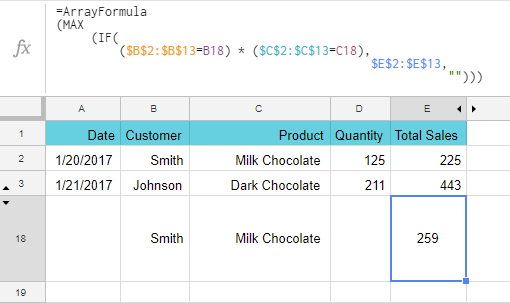
ਇਨ੍ਹਾਂ ਵਾਧੂ ਖਾਲੀ ਥਾਂਵਾਂ ਅਤੇ ਬ੍ਰੇਕ ਲਾਈਨਾਂ ਤੋਂ ਬਿਨਾਂ, ਫਾਰਮੂਲਾ ਇਸ ਤਰ੍ਹਾਂ ਦਿਖਾਈ ਦੇਵੇਗਾਇਹ:
=ArrayFormula(MAX(IF(($B$2:$B$13=B18)*($C$2:$C$13=C18), $E$2:$E$13,"")))
ਕੀ ਤੁਸੀਂ ਸਹਿਮਤ ਹੋ ਸਕਦੇ ਹੋ ਕਿ ਪਹਿਲਾ ਤਰੀਕਾ ਬਿਹਤਰ ਹੈ?
ਅਗਲੀ ਵਾਰ ਮੈਂ ਗੂਗਲ ਸ਼ੀਟਾਂ ਦੇ ਫਾਰਮੂਲੇ ਬਣਾਉਣ ਅਤੇ ਸੰਪਾਦਿਤ ਕਰਨ ਲਈ ਡੂੰਘਾਈ ਨਾਲ ਖੋਜ ਕਰਾਂਗਾ, ਅਤੇ ਅਸੀਂ ਅਭਿਆਸ ਕਰਾਂਗੇ ਥੋੜਾ ਹੋਰ। ਜੇਕਰ ਤੁਹਾਡੇ ਕੋਈ ਸਵਾਲ ਹਨ, ਤਾਂ ਕਿਰਪਾ ਕਰਕੇ ਉਹਨਾਂ ਨੂੰ ਹੇਠਾਂ ਟਿੱਪਣੀਆਂ ਵਿੱਚ ਛੱਡੋ।

